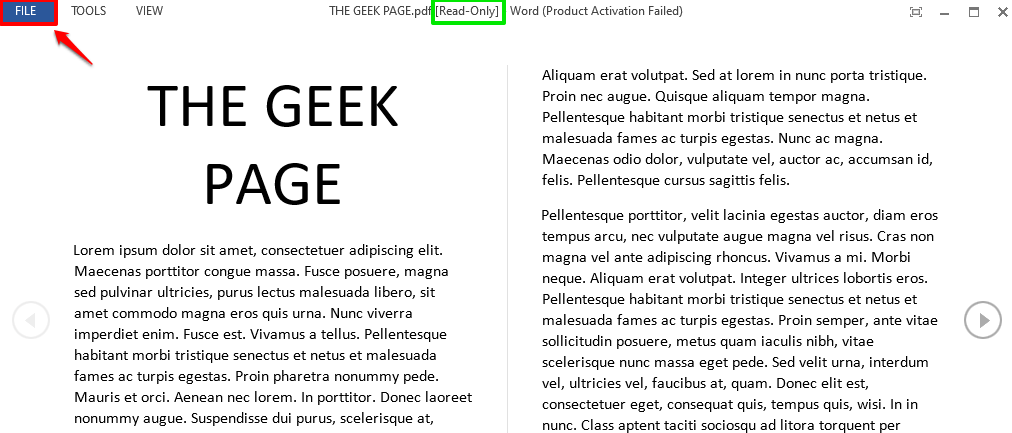ზოგჯერ Word-ის კორუმპირებულმა დოკუმენტებმა შეიძლება გამოიწვიოს ეს პრობლემა
- Word დოკუმენტის გახსნისას ცარიელი ყოფნა ხელს უშლის მისი შინაარსის ნახვას.
- პრობლემა შეიძლება წარმოიშვას კორუმპირებული Word დოკუმენტების და კორუმპირებული Word დანამატების გამო.
- SFC სკანირების გაშვება და Word აპლიკაციის ან შესაბამისი დოკუმენტის შეკეთება შეუძლია პრობლემის მოგვარებას.
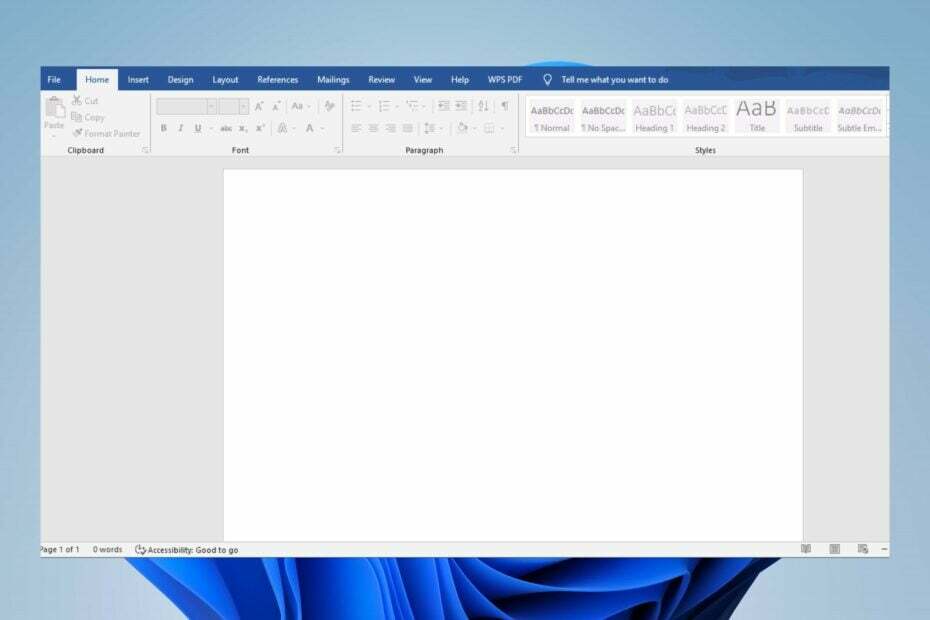
არ დაკარგოთ Word დოკუმენტები, რომლებიც დაზიანებულია. ეს ინსტრუმენტი იქნება შეაკეთეთ და მოიძიეთ ძლიერ დაზიანებული ან დაზიანებული .doc ან .docx ფაილი და დასრულების შემდეგ მიაწოდეთ სრული ანგარიში. თქვენ გამოიყენებთ მას:
- შეასწორეთ ყველა კორუმპირებული .doc და .docx ფაილები Word 2007-მდე
- შეაკეთეთ შრიფტები, ტექსტი, სათაურები, ქვედა კოლონტიტულები და ყველაფერი, რაც შეიცავს Word დოკუმენტს
- დააბრუნეთ თქვენი ორიგინალური შინაარსი შეკეთებული ფაილებიდან თავდაპირველი სახით
Word ფაილების შეკეთების ინსტრუმენტი
Microsoft Word მომხმარებლებს საშუალებას აძლევს შექმნან დოკუმენტები, რომლებიც შეიცავს მრავალრიცხოვან მონაცემებს. ეს საშუალებას გაძლევთ შეინახოთ ფაილები თქვენს კომპიუტერში ოფლაინ წვდომისთვის. თუმცა, ბევრი მომხმარებელი უჩივის, რომ Word დოკუმენტები ცარიელია გახსნისას, მიუხედავად იმისა, რომ ცარიელი არ არის. შესაბამისად, შეუძლებელს ხდის დოკუმენტის შინაარსზე წვდომას.
ასევე, გვაქვს დეტალური სახელმძღვანელო ფაილის გახსნისას Word-ის შეცდომის გამოსწორება შეცდომა Windows 11-ზე.
რატომ არის Word დოკუმენტი ცარიელი გახსნისას?
Microsoft Word დოკუმენტები, რომლებიც არ აჩვენებს შინაარსს გახსნისას, შეიძლება მრავალი მიზეზის გამო მოხდეს. ზოგიერთი ფაქტორი, რომელიც შეიძლება იყოს პასუხისმგებელი ამ საკითხზე:
- კორუმპირებული Word დოკუმენტები – Word დოკუმენტი, რომლის წვდომას ცდილობთ, შეიძლება იყოს დაზიანებული, რის გამოც ის ხელუხლებელი არ არის. ამან შეიძლება გავლენა მოახდინოს მის გარეგნობაზე და ზოგჯერ გამოიწვიოს დოკუმენტის არ გახსნა.
- ტექსტის ფორმატი ან ფერი – შესაძლოა, დოკუმენტი ცარიელი და თეთრი იყოს ტექსტის ფორმატირების შეცდომების გამო. მაგალითად, ტექსტის ფერის თეთრზე დაყენებამ შეიძლება გამოიწვიოს ტექსტები ცარიელი გამოჩნდეს, რადგან ის ემთხვევა თეთრ ფონს. ასევე, დამალულმა ტექსტმა შეიძლება გამოიწვიოს Word დოკუმენტის ცარიელი გამოჩენა.
- Word აპთან დაკავშირებული პრობლემები – თქვენს კომპიუტერზე მოძველებული Word აპლიკაციის გაშვებამ შეიძლება გამოიწვიოს მისი გაუმართაობა და დოკუმენტი ცარიელი გამოჩნდეს. ასევე, გაუმართავი ან დაკარგული ინსტალაციის ფაილები შეიძლება შეაფერხოს აპის ფუნქციონირებას.
სხვა ფაქტორები, რომლებიც ზემოთ არ არის ხაზგასმული, ასევე შეიძლება იყოს პასუხისმგებელი Word დოკუმენტის ცარიელის გახსნისას. მიუხედავად ამისა, ჩვენ განვიხილავთ, თუ როგორ მოვაგვაროთ პრობლემა მარტივად.
როგორ შემიძლია დავაფიქსირო Word დოკუმენტი, თუ ის ცარიელია გახსნისას?
სანამ ცდილობთ პრობლემების მოგვარების გაფართოებულ ნაბიჯებს, გაიარეთ შემდეგი:
- გამორთეთ ფონური აპლიკაციები მუშაობს თქვენს კომპიუტერზე.
- დროებით გამორთეთ ანტივირუსული პროგრამა თქვენს კომპიუტერში.
- გადატვირთეთ Windows უსაფრთხო რეჟიმში და შეამოწმეთ პრობლემა შენარჩუნებულია თუ არა.
თუ პრობლემას ვერ მოაგვარებთ, განაგრძეთ პრობლემების მოგვარების ნაბიჯები ქვემოთ:
1. გამორთეთ დანამატები
- დააწკაპუნეთ მარცხნივ დაწყება ღილაკი, აკრიფეთ Microsoft word საძიებო ველში და დააჭირეთ მასზე გასაშვებად.
- Დააკლიკეთ ფაილი და დააწკაპუნეთ Პარამეტრები.
- ნავიგაცია დანამატები ჩანართი და აირჩიეთ წადი ღილაკი.
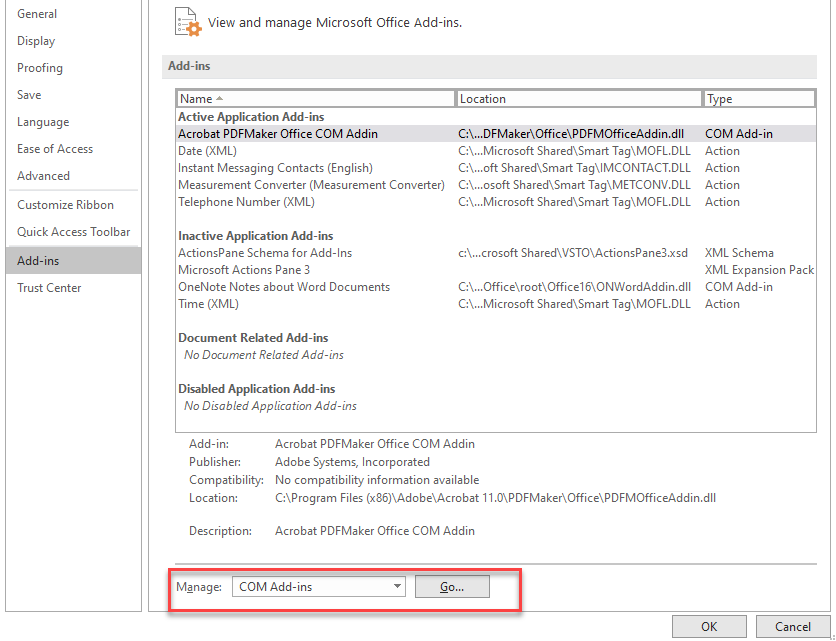
- მოხსენით ყველა დანამატი Word-ზე და შეამოწმეთ შავი დოკუმენტის პრობლემა შენარჩუნებულია თუ არა.
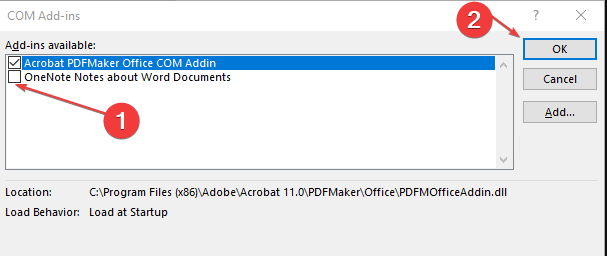
Word აპის რეკლამების გამორთვამ შეიძლება მოაგვაროს ნებისმიერი ჩარევა, რომელსაც ისინი იწვევენ აპში.
- Word for Windows 11: როგორ გადმოწეროთ იგი უფასოდ
- მომხმარებელს არ აქვს წვდომის პრივილეგიები: როგორ გამოვასწოროთ ეს შეცდომა
- სიტყვას შეექმნა შეცდომა: მისი მარტივად გამოსწორების 5 გზა
- როგორ ავიცილოთ თავიდან Word დოკუმენტებში გამოსახულების ხარისხის შემცირება
2. გაუშვით SFC სკანირება
- დააწკაპუნეთ მარცხნივ დაწყება ღილაკი, აკრიფეთ ბრძანება მოითხოვეთ და დააწკაპუნეთ Ადმინისტრატორის სახელით გაშვება ვარიანტი.
- დააწკაპუნეთ დიახ ზე Მომხმარებლის ანგარიშის კონტროლი სწრაფი.
- ჩაწერეთ შემდეგი და დააჭირეთ შედი:
sfc / scannow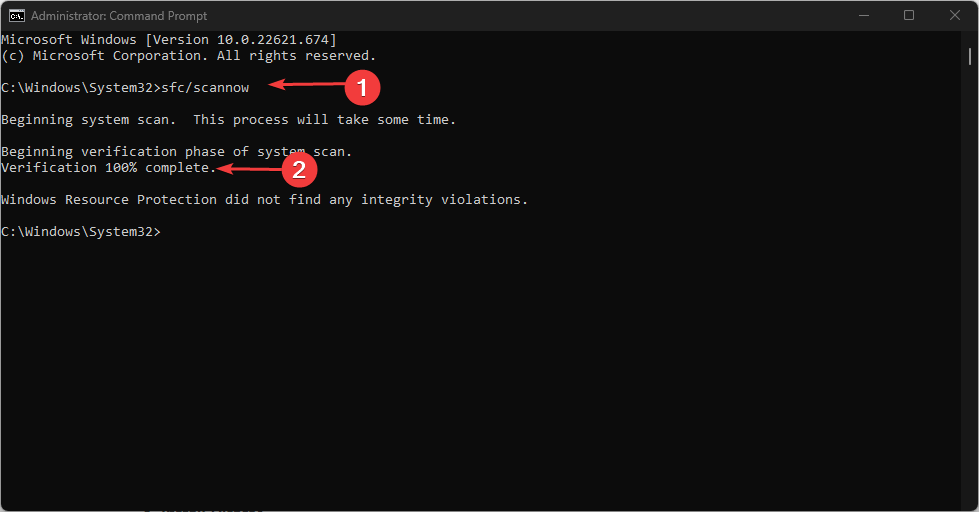
- გადატვირთეთ კომპიუტერი და შეამოწმეთ, არის თუ არა ცარიელი Word დოკუმენტის პრობლემა.
ექსპერტის რჩევა:
სპონსორირებული
კომპიუტერის ზოგიერთი პრობლემის მოგვარება რთულია, განსაკუთრებით მაშინ, როდესაც საქმე ეხება დაზიანებულ საცავებს ან Windows-ის ფაილების გამოტოვებას. თუ შეცდომის გამოსწორების პრობლემა გაქვთ, თქვენი სისტემა შეიძლება ნაწილობრივ დაზიანდეს.
ჩვენ გირჩევთ დააინსტალიროთ Restoro, ხელსაწყო, რომელიც დაასკანირებს თქვენს აპარატს და დაადგენს რა არის ბრალია.
Დააკლიკე აქ გადმოწეროთ და დაიწყოთ შეკეთება.
SFC სკანირების გაშვება აღმოაჩენს და გამოასწორებს სისტემის დაზიანებულ ფაილებს, რაც იწვევს Word დოკუმენტის შინაარსის არჩვენებას. Ჩეკი როგორ დავაფიქსიროთ გაშვება როგორც ადმინისტრატორის ვარიანტი, თუ ის არ მუშაობს თქვენს კომპიუტერზე.
თქვენ ასევე შეგიძლიათ სცადოთ სპეციალიზებული პროგრამები, როგორიცაა Restoro, რომლებიც ავტომატურად ცვლის თქვენი სისტემის კორუმპირებულს ან დაკარგული ფაილები თქვენი მოწყობილობის საფუძვლიანი სკანირების შემდეგ, რაც მყისიერად უზრუნველყოფს უკეთეს კომპიუტერს შესრულება.
⇒მიიღეთ Restoro
3. დაზიანებული Word ფაილების შეკეთება
- დააწკაპუნეთ მარცხნივ დაწყება ღილაკი, აკრიფეთ Microsoft word საძიებო ველში და დააჭირეთ მასზე გასაშვებად.
- Დააკლიკეთ ფაილი და აირჩიეთ გახსენით ეკრანის მარცხენა მხარეს.
- გადაახვიეთ ქვემოთ და აირჩიეთ დათვალიერება.
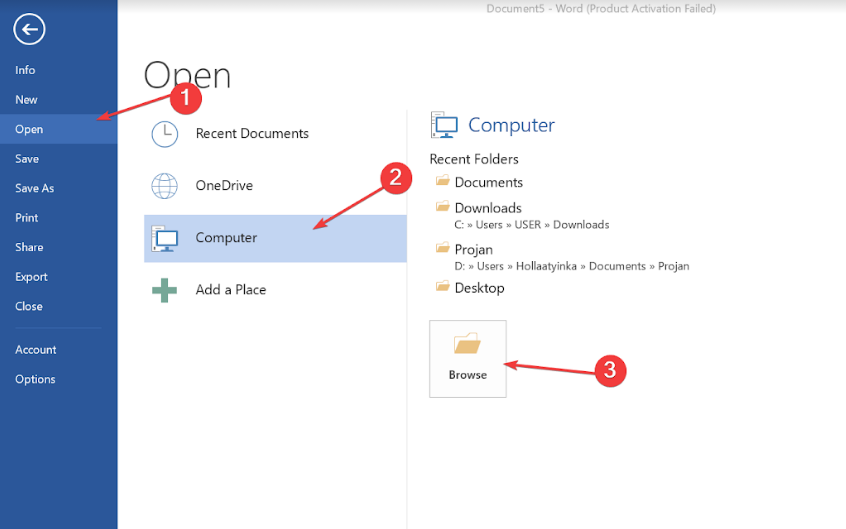
- აირჩიეთ ფაილი, რომლის გახსნაც გსურთ და დააწკაპუნეთ ჩამოსაშლელ ისარს გვერდით გახსენით ღილაკი.
- აირჩიეთ გახსნა და შეკეთება დაშვების ვარიანტი Microsoft word კორუმპირებული ფაილის შეკეთება, რომელიც აფერხებს მის შესრულებას.
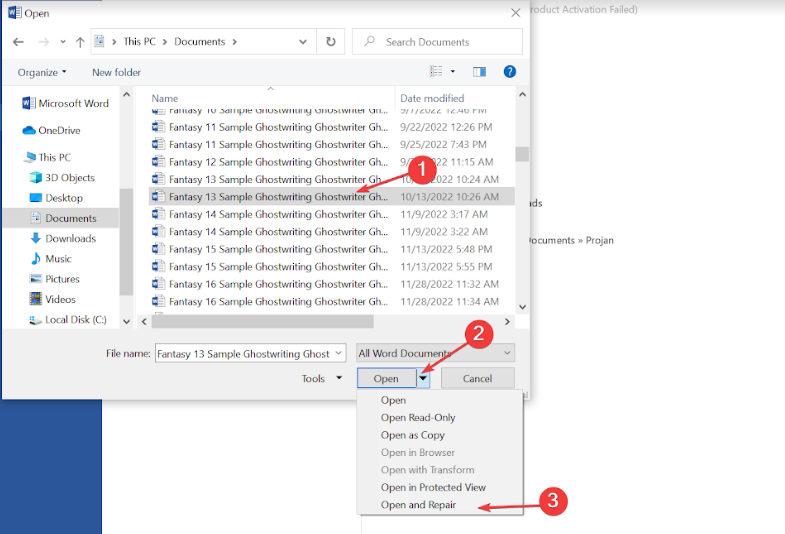
კორუმპირებული Word ფაილის შეკეთება მოაგვარებს შეცდომებს, რომლებიც ხელს უშლის ფაილს. შეგიძლიათ წაიკითხოთ შესახებ საუკეთესო ინსტრუმენტი კორუმპირებული დოკუმენტების დასაფიქსირებლად Microsoft Word-ში.
4. Windows OS-ის განახლება
- დააჭირეთ ფანჯრები + მე გასახსნელად Windows პარამეტრები.
- დააწკაპუნეთ ვინდოუსის განახლება და დააწკაპუნეთ Შეამოწმოთ განახლებები. დაელოდეთ Windows განახლების შედეგს და დააწკაპუნეთ Install Update-ზე, თუ Windows განახლება ხელმისაწვდომია.
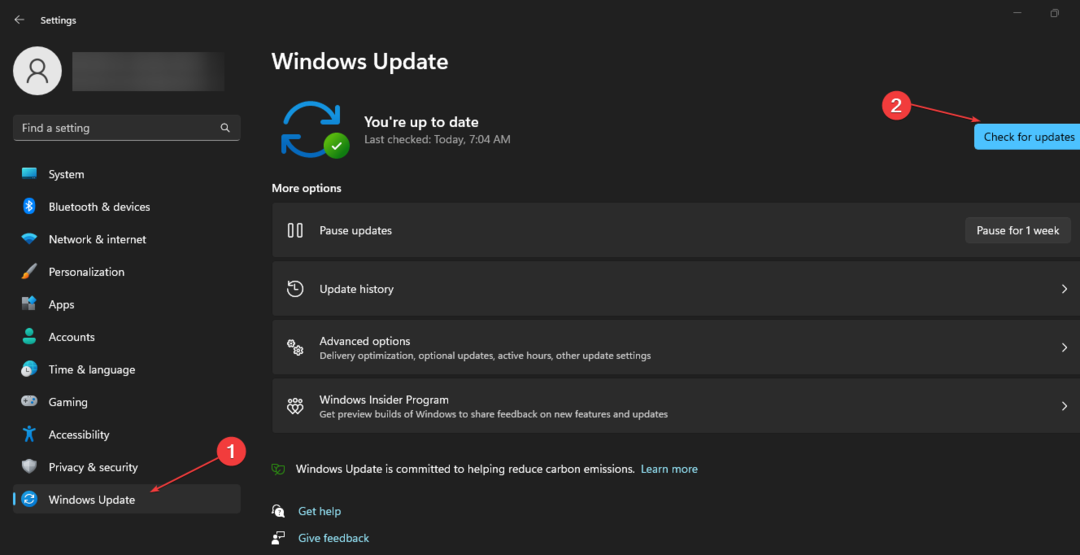
Windows OS-ის განახლება დააყენებს აუცილებელ პატჩებს Word აპთან დაკავშირებული პრობლემების გამომწვევი შეცდომების გამოსასწორებლად.
5. შეაკეთეთ ან ხელახლა დააინსტალირეთ Microsoft Office
- დააწკაპუნეთ მარცხნივ დაწყება ღილაკი, აკრიფეთ Მართვის პანელი, შემდეგ აირჩიეთ შედეგიდან.
- Დააკლიკეთ პროგრამები და ნავიგაცია პროგრამები და ფუნქციები ჩანართი.
- შემდეგ იპოვნეთ Microsoft Office სიიდან და დააწკაპუნეთ შეცვლა.
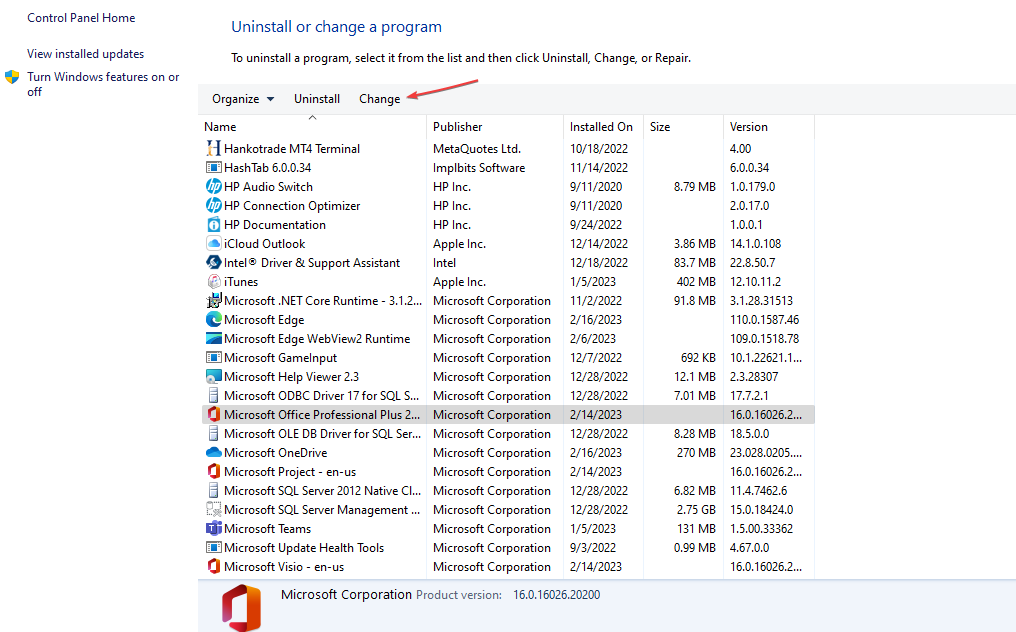
- აირჩიეთ სწრაფი შეკეთება პარამეტრებიდან, მაშინ შეკეთება.
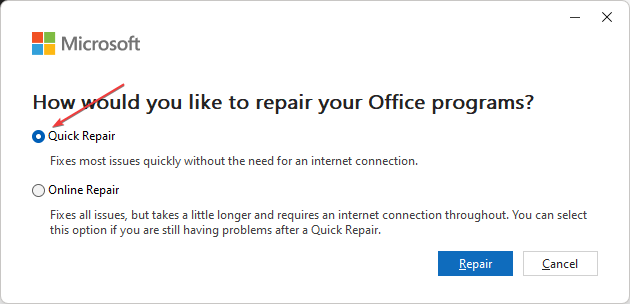
- Დააკლიკეთ შეკეთება ახალ მოთხოვნაში დადასტურებისთვის.
- გაიმეორეთ ნაბიჯები 1-4, დააჭირეთ სამ წერტილს წინა მხარეს Microsoft Officeდა აირჩიეთ დეინსტალაცია პარამეტრებიდან, მაშინ კარგი.
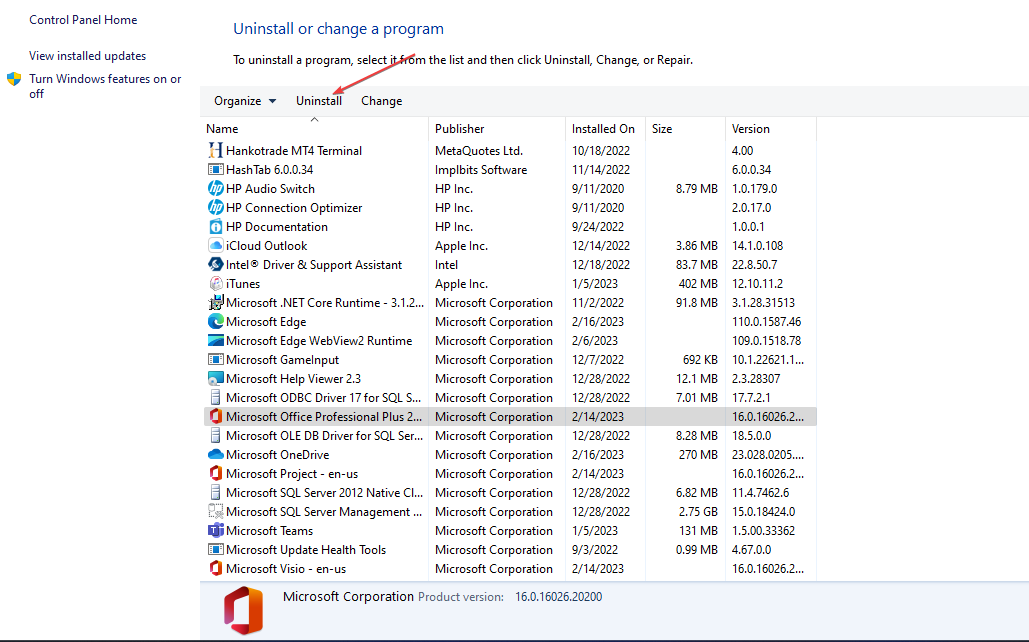
- გადატვირთეთ კომპიუტერი და დააინსტალირეთ Microsoft Office-ის უახლესი ვერსია ხელმისაწვდომია Windows-ისთვის.
Microsoft Office-ის დეინსტალაცია მოაგვარებს Word აპზე არსებულ პრობლემებს. ასევე, ის დაგეხმარებათ Microsoft Office-ის უახლესი ვერსიის განახლებაში.
ალტერნატიულად, შეგიძლიათ შეამოწმოთ როგორ გაასწოროთ ფუნქციების უმეტესობა გამორთულია, რადგან ამ პროდუქტს განახლება სჭირდება შეცდომა.
შეგვატყობინეთ, რომელი გამოსავალი მუშაობდა კომენტარების ქვემოთ.
ჯერ კიდევ გაქვთ პრობლემები? გაასწორეთ ისინი ამ ხელსაწყოთი:
სპონსორირებული
თუ ზემოხსენებულმა რჩევებმა არ გადაჭრა თქვენი პრობლემა, თქვენს კომპიუტერს შეიძლება ჰქონდეს უფრო ღრმა Windows პრობლემები. Ჩვენ გირჩევთ ამ კომპიუტერის სარემონტო ხელსაწყოს ჩამოტვირთვა (შეფასებულია მშვენივრად TrustPilot.com-ზე), რათა მათ მარტივად მივმართოთ. ინსტალაციის შემდეგ უბრალოდ დააწკაპუნეთ სკანირების დაწყება ღილაკს და შემდეგ დააჭირე შეკეთება ყველა.